
Innholdsfortegnelse:
- Forfatter John Day [email protected].
- Public 2024-01-30 11:22.
- Sist endret 2025-01-23 15:02.
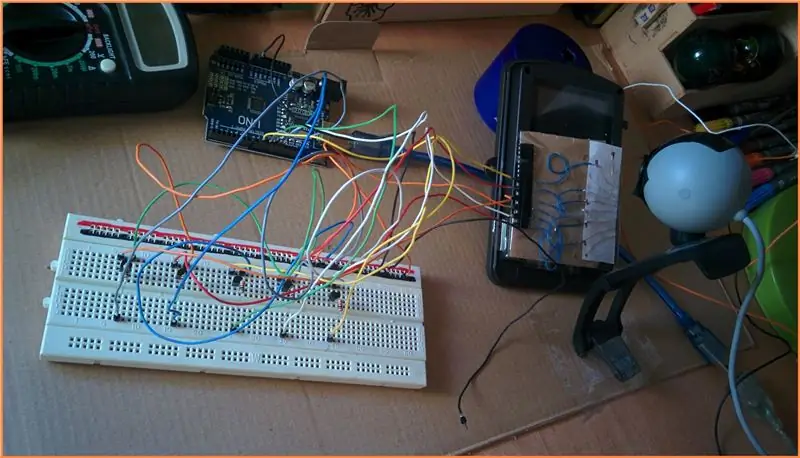
Jeg har et kamera for å ta bilder av dyr i frihet (merke VICTURE og modell HC200) som jeg satte et passord til, og etter en stund uten å bruke det glemte jeg det. Slå på kameraet og se fire nuller (er de fire posisjonene til passordet) og en markør som angir hvor du er. For å angi sifrene vi bruker opp, ned, venstre og høyre knapp, er det også OK for å bekrefte passordet.
Du kan se et bilde for å ta bilder av animales en libertad (de marca VICTURE og modell HC200) a la que puse una contraseña y después de un tiempo sin usarla se me ha olvidado.
Ahora a encender la cámara aparecen cuatro ceros (son las cuatro posiciones de la contraseña) y un cursor que indica en el punto en que te encuentras. Para introducir los dígitos usamos los botones arriba, abajo, izquierda y derecha, también está el OK para verificar la contraseña.
Trinn 1:



Mulighetene for hver posisjon varierer fra 0 til 9, og fra A til Z. Jeg husker at jeg bare skrev inn tall i passordet. Hver gang de fire posisjonene skrives inn i passordet, måtte vi sjekke 10 000 muligheter (fra 0000 til 9999). Hvor lang tid tar det å bekrefte alle disse 10 000 mulighetene? Hvis det tar omtrent 4 sekunder å sjekke et passord, eller kanskje mindre. Å gjøre beregningene må investere omtrent 11 timer. Det er ikke urimelig å tro at det er mulig å gjøre det manuelt
Men vi kan få noen eller noe til å gjøre det for oss, og at noe er: ARDUINO. Deretter ville vi simulere tastetrykkene på tastaturet og deretter sjekke alle mulighetene en etter en.
Las posibilidades de cada posición abarcan desde el 0 hasta el 9, y desde la A a la Z. Yo recuerdo que sólo introduje números en la contraseña. Cada vez que se introducer las cuatro posiciones en el password, tendríamos que comprobar 10.000 posibilidades (desde el 0000 hasta el 9999). ¿Vil du vite om vi kan oppnå 10.000 muligheter? Si comprobar una contraseña nos lleva aproximadamente unos 4 segundos, o quizás algo menos. Haciendo los cálculos habría que invertir unas 11 horas aproximadamente.
No es descabellado pensar que es factible hacerlo manulamente.
Pero podemos hacer que alguien o algo lo haga por nosotros, y ese algo es: ARDUINO. Entonces simularíamos las pulsaciones en el teclado e ir comprobando así una a una todas la posibilidadas.
Steg 2:



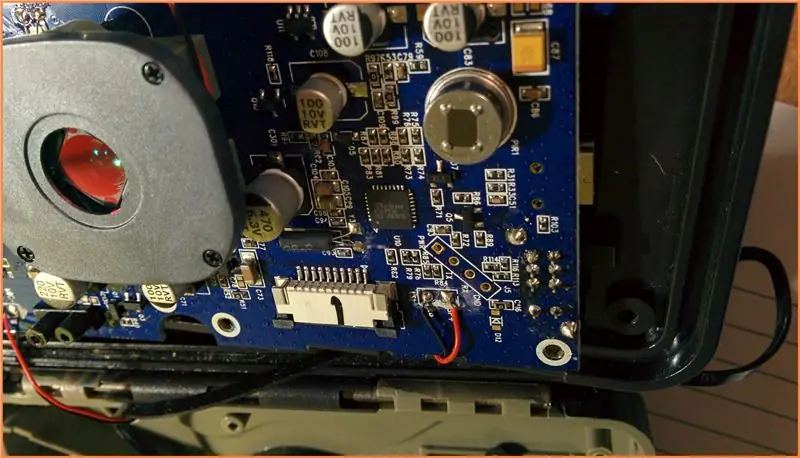
Vi åpner enheten og ser etter tastaturet og terminalene. Når vi studerer brettet, kan vi se at utgangsterminalene på tastaturet er de som er angitt på fotografiene.
Abrimos el dispositivo y buscamos el teclado y los terminales del mismo. Estudiando la placa podemos ver que los terminales de salida del teclado son los que se indican en las fotografías.
Trinn 3:




Vi nummererer de forskjellige pinnene på kontakten, og jeg sveiser en liten kabel til hver av dem for å kunne studere dem mer komfortabelt.
Numeramos los distintos pines del conector, y sueldo un pequeño cable a cada uno de los mismos para poder estudiarlos más comodamente.
Trinn 4:
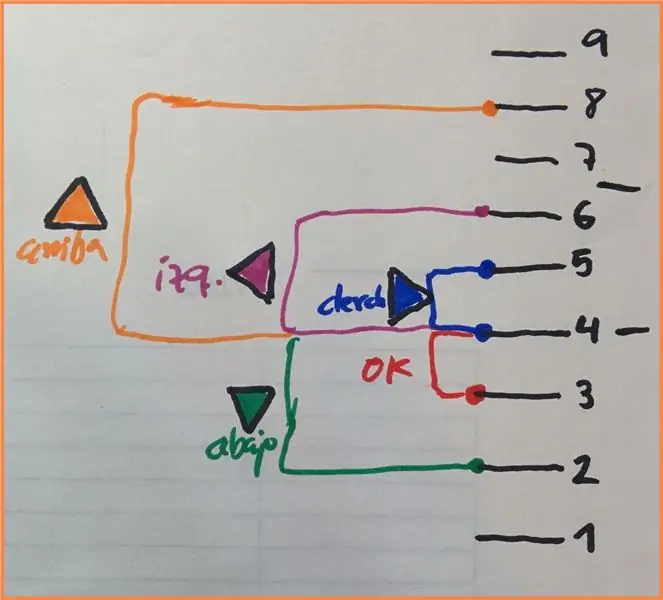
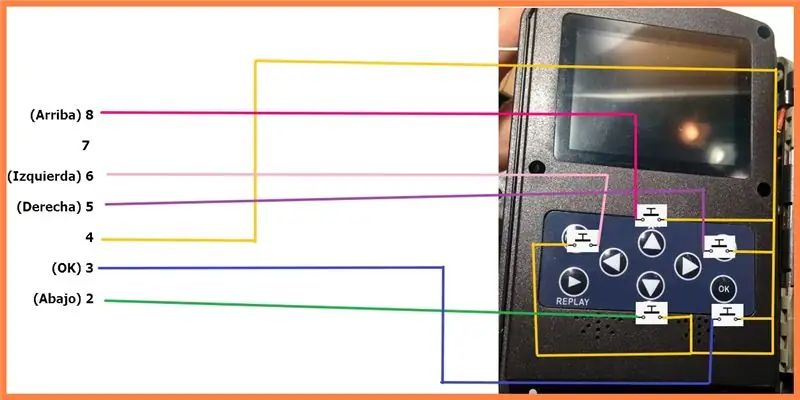
Jeg sjekker at kabel nr. 4 er den vanlige. Når jeg tar kontakt med de forskjellige kablene med nr. 4, kan jeg observere følgende:
Kabel 4 og 5, det er som å trykke på HØYRE -tasten
Kabel 4 og 3, OK -knapp
Kabel 4 og 2, NED -tast
Kabel 4 og 6, VENSTRE nøkkel
Kabel 4 og 8, UP -nøkkel
Compruebo que el cable nº 4 es el común.
Según hago contacto de los distintos cable con el nº 4 puedo observar lo seuiente:
Cable 4 y 5, es como si pulsara el tecla de la DERECHA.
Kabel 4 y 3, tecla OK
Kabel 4 y 2, tecla ABAJO
Kabel 4 y 6, tecla IZQUIERDA
Kabel 4 y 8, tecla ARRIBA.
Trinn 5:
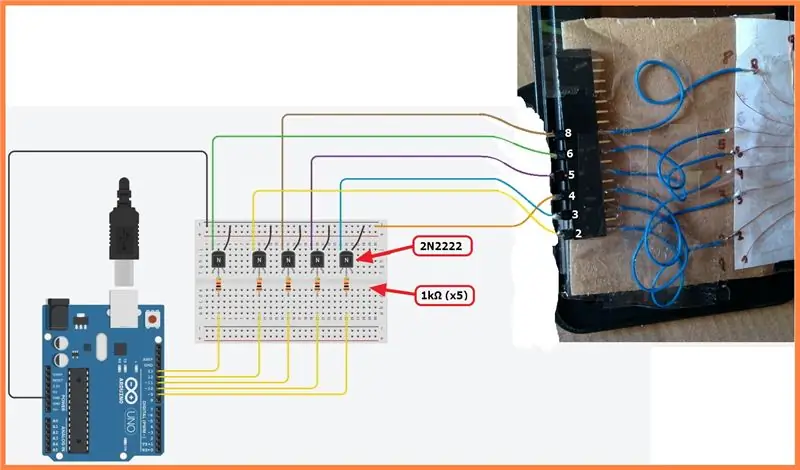
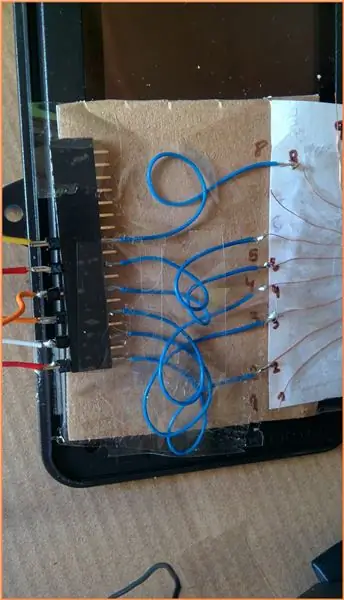

Design kretsen ved å:
Arduino UNO
1k Ohm motstander
2N2222 transistorer
Diseño el circuito usando:
- Arduino UNO
- Resistensen av 1 kOhmio
- Transistorer 2N2222
Trinn 6:

Slik er monteringen av hele kretsen. Som du kan se på fotografiet, satte jeg et webkamera for å ta opp skjermen på enheten for å ha video i hele prosessen, siden når Arduino finner nøkkelen, fortsetter den med pulsering av nøkler. På denne måten kan vi se videoen og finne det eksakte øyeblikket da passordet ble akseptert
Así queda el montaje de todo el circuito.
Vi kan se et bilde for et webkamera og en pantel del dispositivo for tener en video todo el proceso, ya que cuando Arduino encuentre la clave proseguirá con las pulsaciones de teclas. De esta manera podemos visualizar el video and buscar el momento exacto en que la contraseña fue aceptada.
Trinn 7: Código Arduino
Dette er koden for å programmere Arduino:
Este es el código for programmeur Arduino:
Trinn 8: Video

Video av hvordan prosessen utvikler seg …
Video de cómo se va desarrollando el proceso….
Anbefalt:
ASS-enhet (anti-sosial sosial enhet): 7 trinn

ASS-enhet (antisosial sosial enhet): Si at du er en sånn person som liker å være rundt mennesker, men ikke liker at de kommer for nært. Du er også en behagelig person og har vanskelig for å si nei til folk. Så du vet ikke hvordan du skal be dem om å trekke seg. Vel, skriv inn - ASS -enheten! Y
Programmer din Arduino med en Android -enhet over Bluetooth: 6 trinn (med bilder)

Programmer din Arduino med en Android -enhet over Bluetooth: Hei verden, i denne instruksjonsfilen vil jeg vise deg hvordan du programmerer din Arduino Uno med din Android -enhet via Bluetooth. Det er veldig enkelt og så billig. Det lar oss også programmere Arduino hvor som helst vi vil over trådløs Bluetooth … Så
Tastaturinjeksjon/Auto Skriv inn passordet ditt med ett klikk !: 4 trinn (med bilder)

Tastaturinjeksjon/Auto Skriv inn passordet ditt med ett klikk !: Passord er vanskelig … og det er enda vanskeligere å huske et sikkert! På toppen av det hvis du har et, innviklet passord, vil det ta tid å skrive. Men frykt ikke vennene mine, jeg har en løsning på dette! Jeg laget en liten maskin for automatisk skriving som vil
Sprekk Åpne Motorola HS820 Bluetooth -hodesettet: 6 trinn

Sprekk Åpne Motorola HS820 Bluetooth -hodesett: Mange mennesker har brukt om Bluetooth -hodesett til bruk i prosjektene sine. http://www.grooveking.com/blog/2006/03/grooveking-geekout-make-your-old-brick.htmlhttp://kamalot.blogspot.com/2005/09/nes-bluetooth-handset.htmlBåde radioshack og Amazo
Sprekk og tilbakestill en elektronisk safe: 3 trinn

Sprekk og tilbakestill en elektronisk safe: kort historie, hvis jeg fjernet innholdet i safen for en venn, kunne jeg beholde safen … hvorfor ikke gi den et skudd
